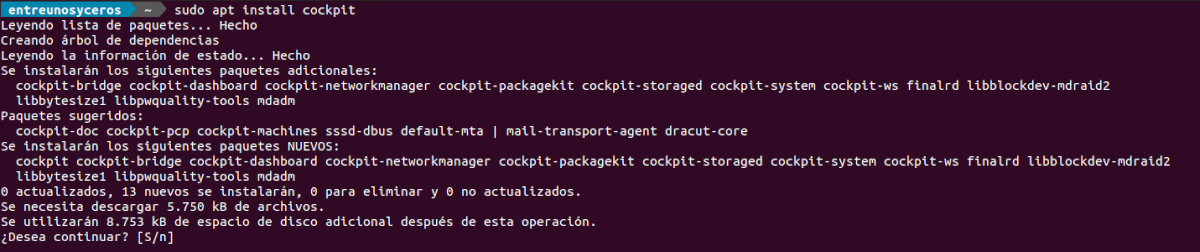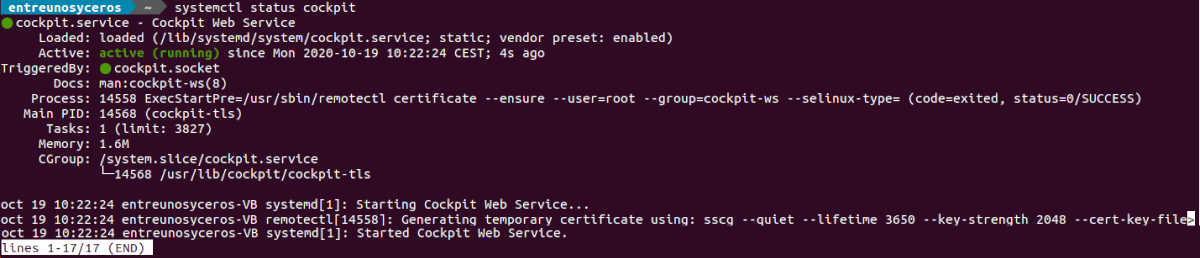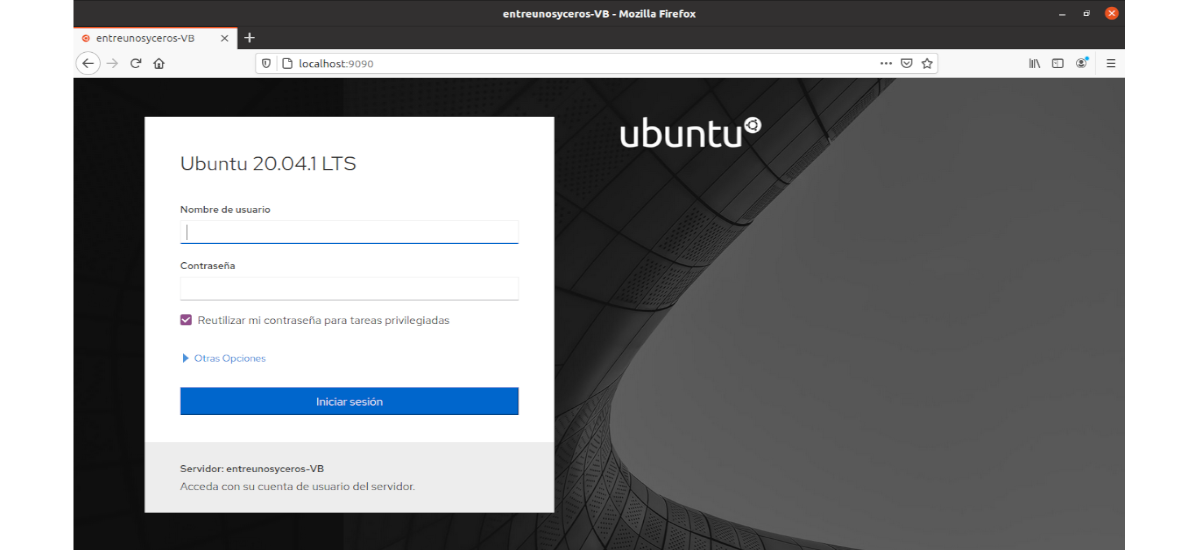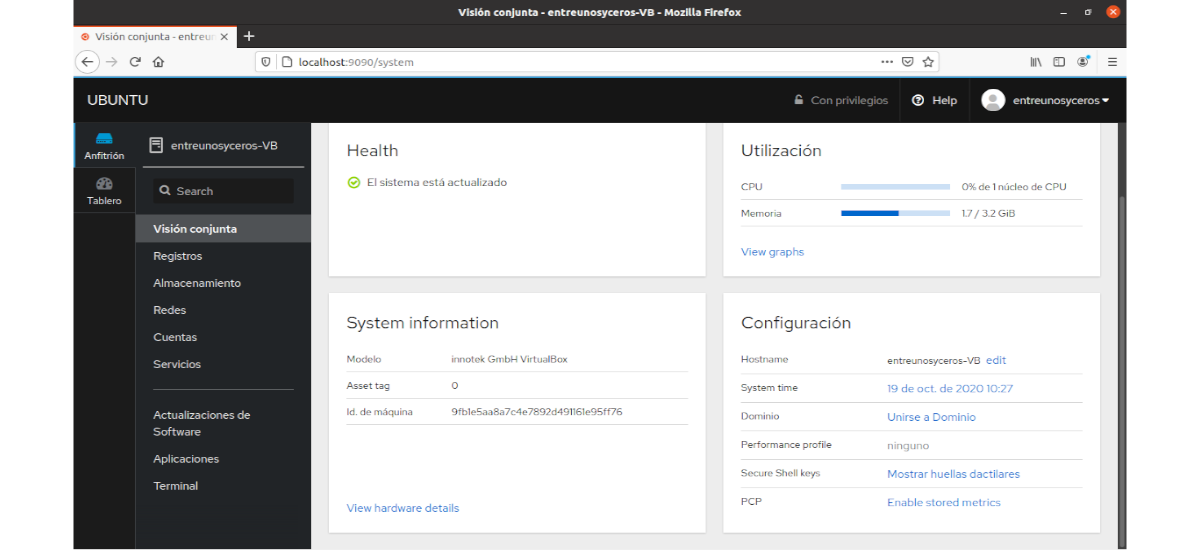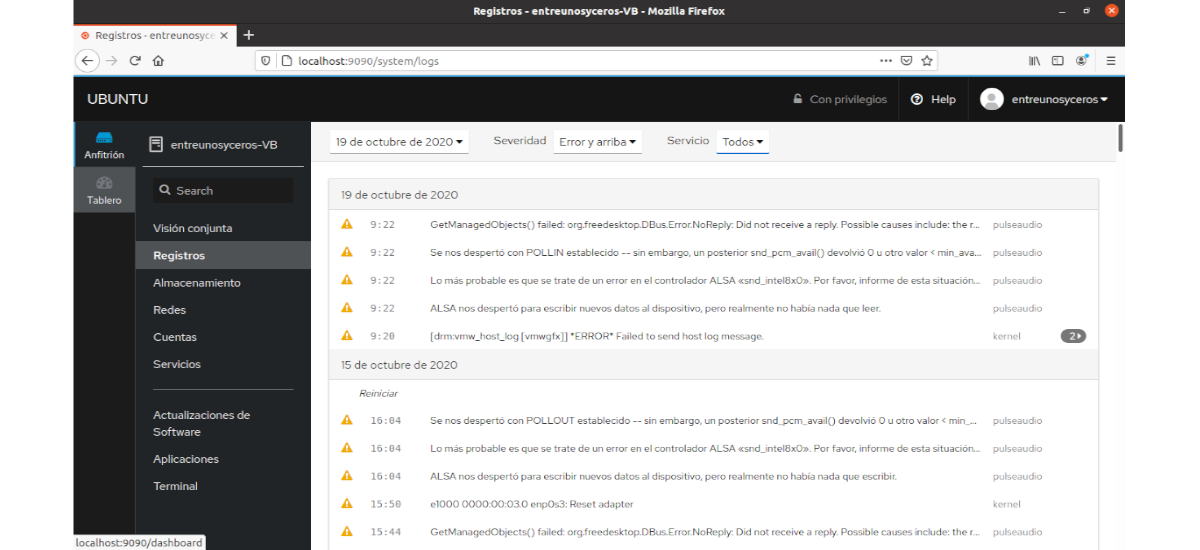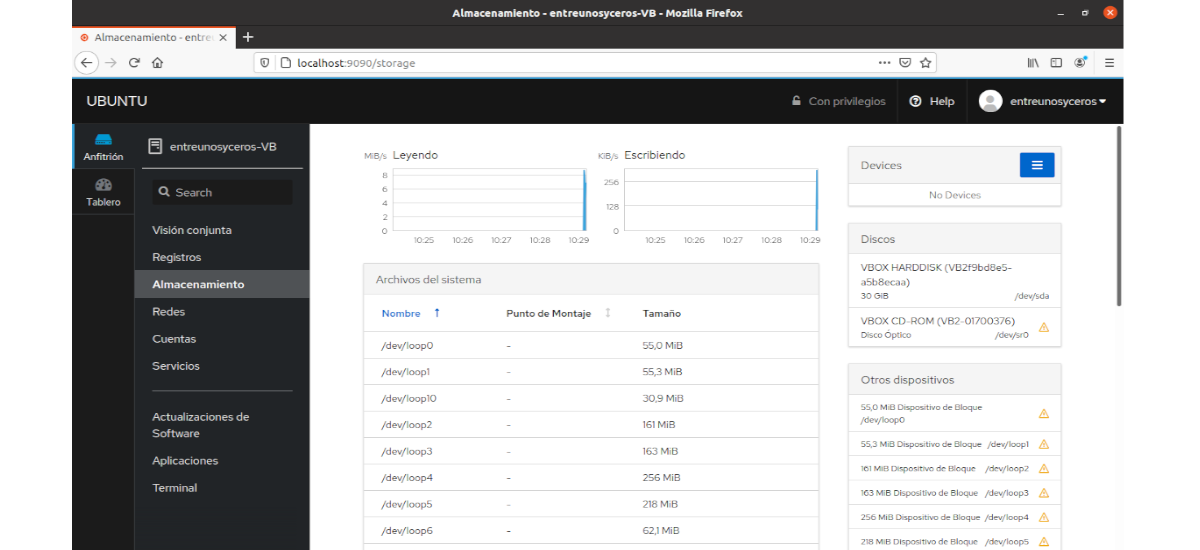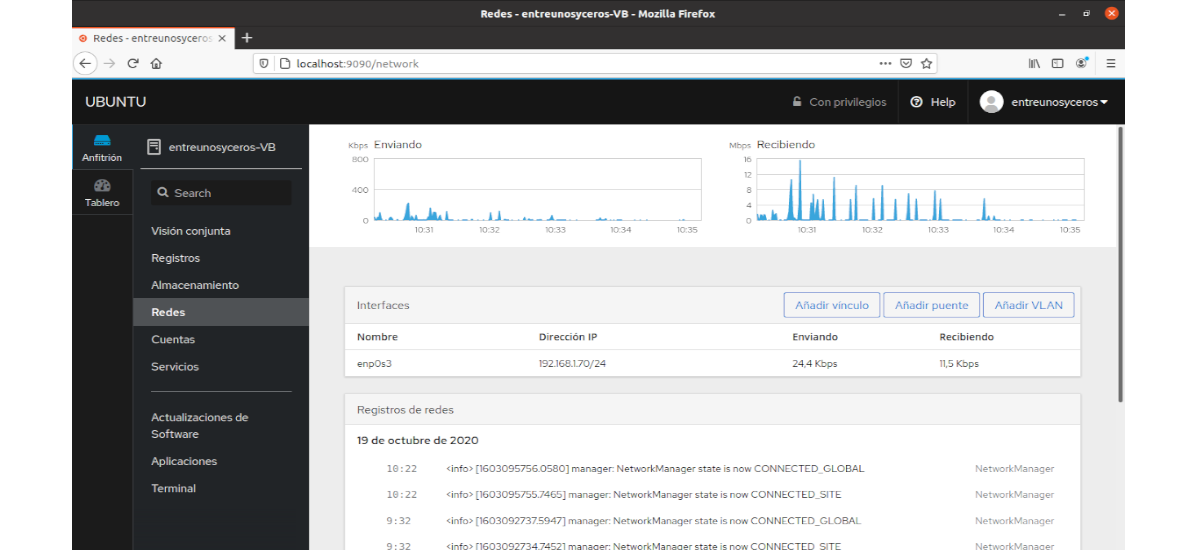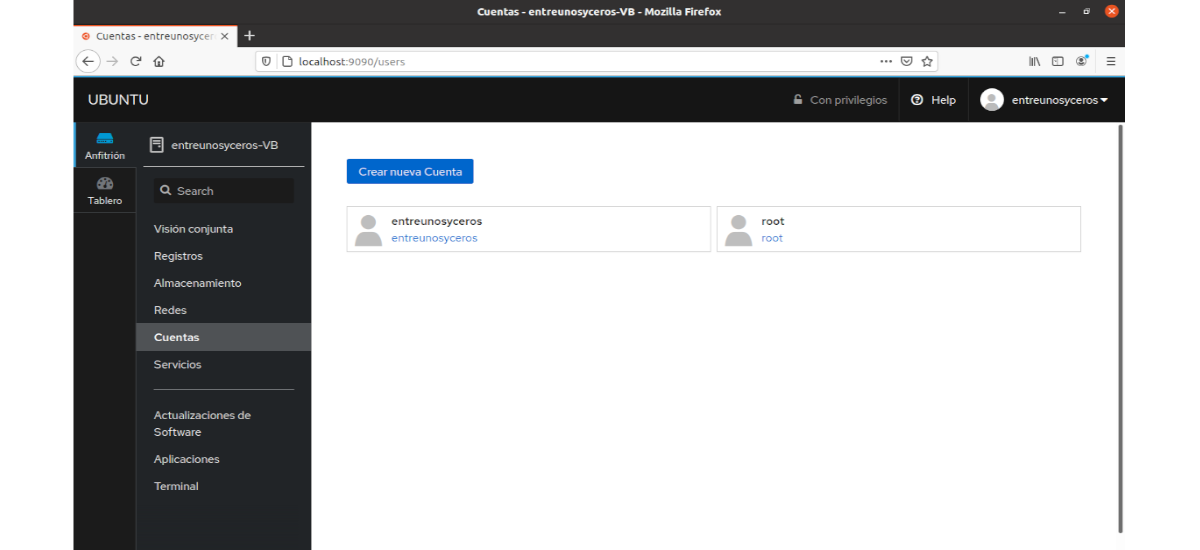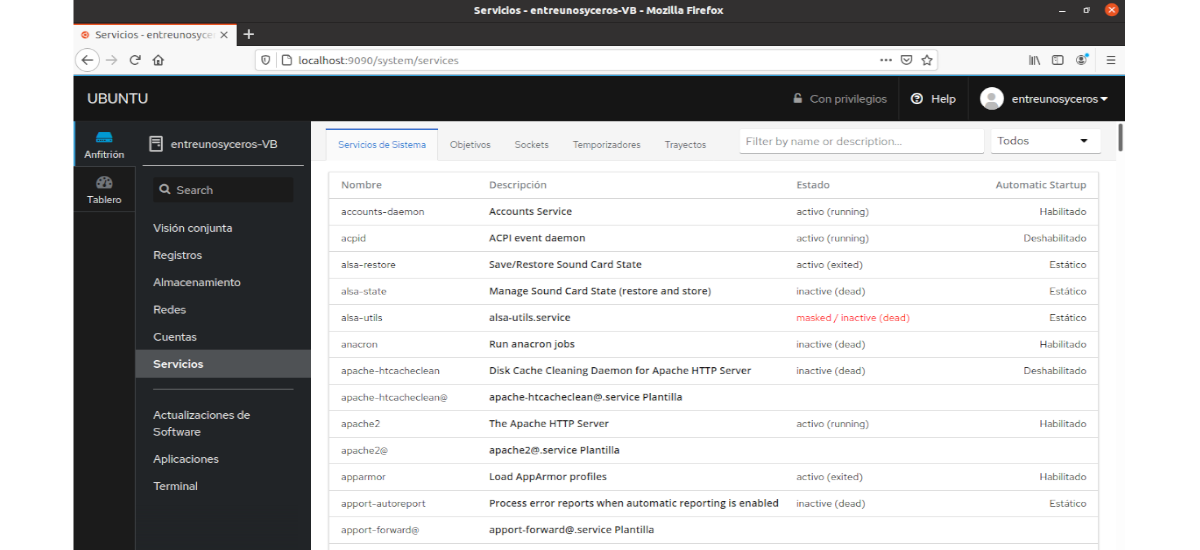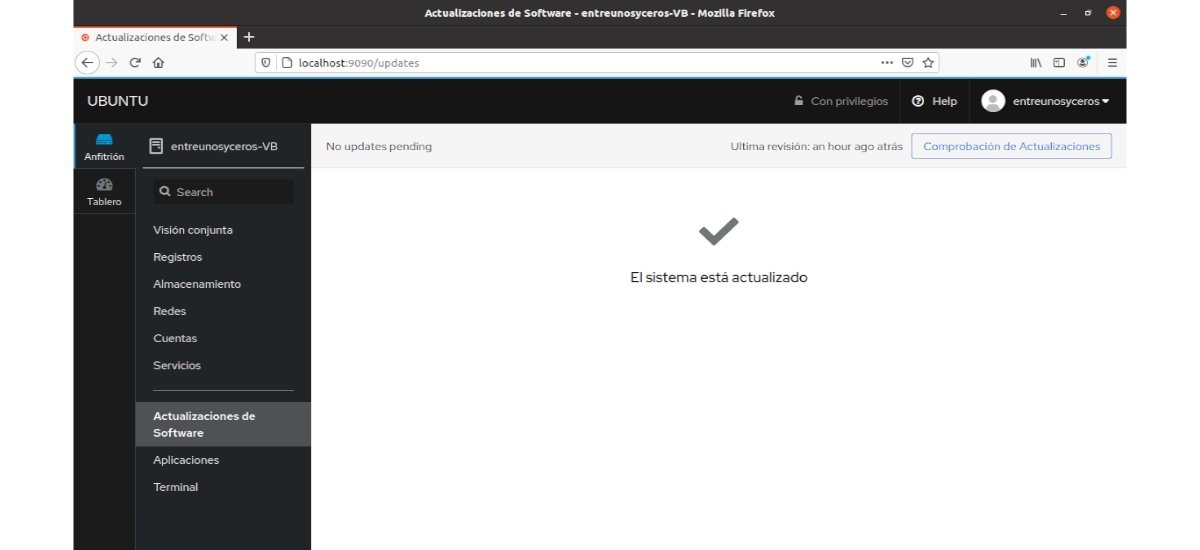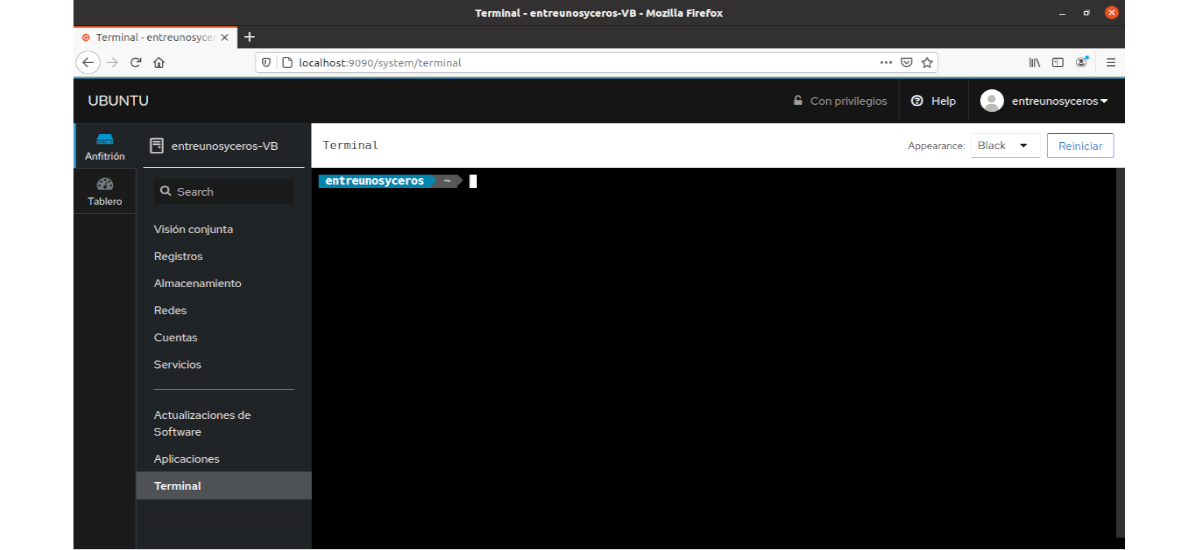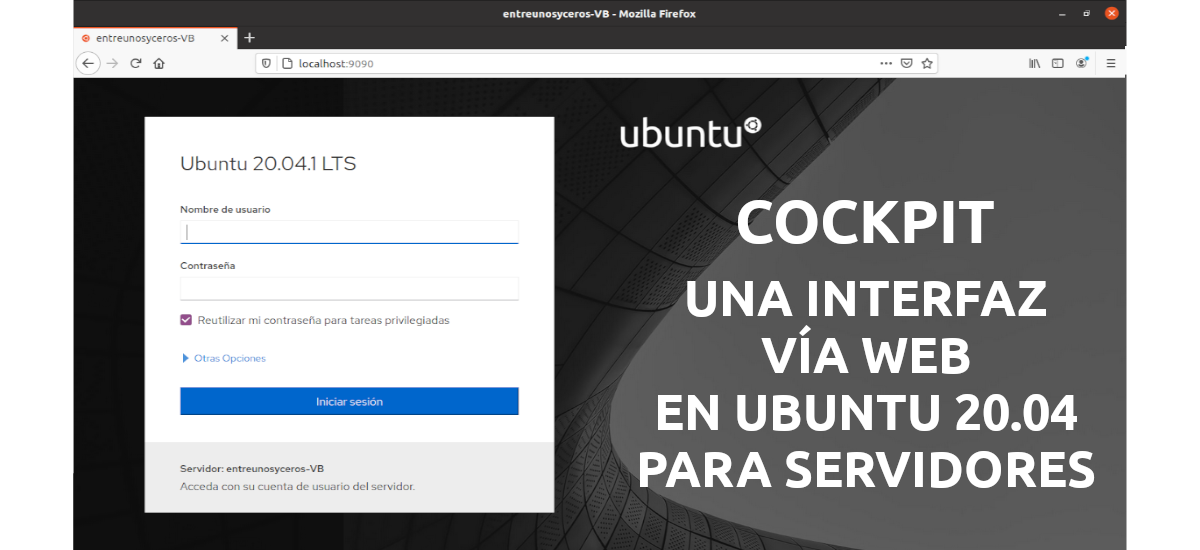
V nasledujúcom článku sa pozrieme na Cockpit. Tento open source projekt nám ponúkne priateľské webové administračné rozhranie pre servery. Jeho rozhranie vyvinuli vývojári Red Hat a Fedora, aj keď ho nájdeme aj oficiálne dostupné pre Ubuntu a Debian.
Cockpit interaguje priamo s operačným systémom zo skutočnej relácie Gnu / Linux, a to všetko pomocou webového prehliadačas ľahko použiteľným rozhraním. Z tohto rozhrania budeme môcť spravovať náš server a vykonávať úlohy kliknutím myši. Pomocou tohto softvéru bude sysadminom dobre pomáhať pri vykonávaní jednoduchých úloh správy, správe úložiska, konfigurácii siete, kontrole protokolov atď.
Všeobecné charakteristiky kokpitu
- Môžeme spravovať služby; spustiť, zastaviť, reštartovať, znovu načítať, zakázať, povoliť, maskovať atď..
- Budeme tiež schopní spravovať používateľské účty; pridávať používateľov, mazať ich, blokovať, priradiť im rolu správcu, nastaviť heslo, vynútiť zmenu hesla atď..
- Dá nám to príležitosť spravovať firewall.
- Správa kontajnerov Kokpit.
- Budeme môcť vykonať riadenie politiky SELinux.
- Nastavenia spúšťača iSCSI.
- Môžeme tiež nakonfigurovať server VPN OpenConnect a klient NFS.
- Môžeme vykonávať činnosti, ako je vypnutie alebo reštartovanie systému.
- Diagnostikujte problémy so sieťou.
- Správa hardvérového zariadenia.
- Aktualizácie systému pre hostiteľov dnf, yum, apt.
- Užívatelia môžeme napísať vlastné moduly, ktoré ich spoja s kokpitom.
- Kokpit je na použitie úplne zadarmo a dostupné pod GNU LGPL.
Je to iba niekoľko funkcií kokpitu. Môžu konzultovať všetky z nich podrobne z webová stránka projektu.
Nainštalujte si Cockpit na Ubuntu 20.04
Kokpit je k dispozícii v oficiálnych úložiskách Ubuntu. Inštalácia je jednoduchá ako spustenie nasledujúcej sady príkazov v termináli (Ctrl + Alt + T):
sudo apt update; sudo apt install cockpit
Prístup do webového rozhrania kokpitu
Služba Po inštalácii by sa mal kokpit spustiť automaticky. To, že služba beží, môžeme potvrdiť pomocou nasledujúceho príkazu v termináli (Ctrl + Alt + T):
systemctl status cockpit
Ak služba nie je spustená, môžeme ju spustiť vykonaním tohto druhého príkazu:
sudo systemctl start cockpit
Služba Kokpit používa port 9090. Pre prístup k jeho webovému rozhraniu stačí otvoriť náš webový prehliadač a ísť na adresu:
http://[IP-SERVIDOR/Nombre-de-host]:9090
Ak máte spustenú službu firewall UFW, povoľte port 9090 príkazom:
sudo ufw allow 9090
Webové rozhranie
Po nainštalovaní môžeme vstúpte do jeho rozhrania zadaním do webového prehliadača https: // localhost: 9090 (alebo hostname / IP, kde máme program nainštalovaný). Na prihlásenie použite ktorékoľvek z používateľských poverení vášho systému. Keď vstúpime do rozhrania, vidíme nasledujúce sekcie:
Spoločná vízia
Obrazovka Prehľad systému kokpitu Ukáže nám podrobnosti o našom serveri, CPU, pamäti, disku a konfigurácii.
záznamy
Sekcia Záznamy zobrazí používateľovi zoznam chýb, upozornení a ďalších dôležitých podrobností protokolu nášho servera.
skladovanie
Táto časť zobrazuje systémový pevný disk čítať a zapisovať podrobnosti.
Siete
V tejto časti môžeme zobraziť protokoly siete, prichádzajúce a odchádzajúce prenosy z karty sieťového rozhrania.
účty
Tu môžeme vytvárať nových používateľov, mazať existujúcich používateľov a meniť heslo používateľa.
služby
Táto časť zobrazí zoznam aktívnych, neaktívnych a zlyhaných služieb.
Aktualizácie softvéru
Tu budeme mať možnosť skontrolujte a aktualizujte systém.
terminál
V kokpite je zabudovaný terminál. To nám umožní bez problémov vykonávať operácie z príkazového riadku. Pre svoj server nebudete potrebovať SSH ani inštalovať žiadny nástroj na vzdialenú komunikáciu. Budeme schopní vykonávať všetky operácie z príkazového riadku, ktoré by sme mohli robiť v normálnom terminálovom okne nášho systému.
Odinštalujte kokpit
na odstráňte tento nástroj z nášho operačného systému, otvoríme terminál (Ctrl + Alt + T) a budeme do neho musieť iba písať:
sudo apt remove cockpit && sudo apt autoremove
Toto je dobrá voľba pre začínajúcich správcov. Inštalácia je celkom jednoduchá a má priame použitie. Ak máme sieť plnú vzdialených systémov, ich pridanie do panelu Cockpit sa dá ľahko spravovať.
Ak sa chcete dozvedieť viac informácií o tomto projekte, každý užívateľ môže nájsť viac údajov v jeho webové stránky alebo v dokumentácia projektu.